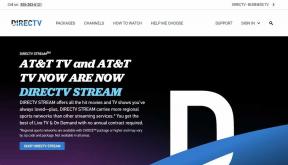EaseUS MobiMover Free 3.0 Review
Sekalaista / / December 02, 2021
Applen iCloud-palvelu iOS-laitteiden synkronointiin ja varmuuskopiointiin on parantunut ihailtavasti vuosien varrella, mutta se on kaukana täydellisestä ratkaisusta. Jos et luota täysin pilveen tai murehtia synkronointiongelmia, iCloud ei ole paras tapa pitää tietosi synkronoituna laitteiden välillä.
Jos toimit Applen ekosysteemin ulkopuolella – esimerkiksi käytät tietokoneita tai Android-laitteita Apple-laitteiden kanssa – iCloud ei todennäköisesti ole myöskään sinua varten. Joten mikä on?

Useimmat varmuuskopiointi- ja synkronointipalvelut maksavat rahaa, ja on melko lähellä ihmettä, että jotain vastaavaa EaseUS MobiMover ilmainen olemassa. Tämän Windows-ohjelman avulla voit varmuuskopioida iOS-laitteesi, siirtää tietoja tietokoneeseen ja tietokoneelta ja jopa vanhasta iOS-laitteesta uuteen iOS-laitteeseen.
Nyt, paras osa – se on täysin ilmainen henkilökohtaiseen käyttöön. Ei saalista, ei maksumuureja, ei hauskaa bisnestä – MobiMover Free on todellinen juttu.
Kuinka MobiMover Free voi pelastaa digitaalisen elämäsi
En voi kertoa, kuinka monta vuotta vietin etsiessäni kunnollista vaihtoehtoa iTunesille paikallista varmuuskopiointia tai synkronointia varten, ja epäonnistun joka kerta. Lähinnä siksi, että verkossa saatavilla olevat vaihtoehtoiset ohjelmistot ovat yleensä melko kalliita - vähintään 50 dollaria.

MobiMoverin löytäminen ohjelmistosta, joka ei ole vain ilmainen, vaan myös toimii, on yhä harvinaisempi, on täysin ilmainen ja toimii kauniisti.
MobiMoverin avulla voit siirtää ja varmuuskopioida yhteystietoja, viestejä, muistiinpanoja, kalenterimerkintöjä, vastaajaviestejä, kirjoja iBooksissa, Safari-tiedot ja -kirjanmerkit, valokuvat, video- ja äänitiedostot. Se kattaa melkein kaiken.
MobiMover on täysin ilmainen ja toimii kauniisti.
Jos luotat jo varmuuskopiointi- ja synkronointipalveluun, kuten iCloudiin, tai jopa maksulliseen vaihtoehtoon, suosittelen silti MobiMover Freen kokeilemista. On aina hyvä olla paikallinen varmuuskopio pilvivarmuuskopion lisäksi.
Jos jokin menee pilalle pilvessä, se on yleensä täysin loppukäyttäjän hallinnassa. Kaksi varmuuskopiota ja tarkemmin sanottuna kaksi varmuuskopiotyyppiä - paikallinen ja pilvi - ovat parempia kuin yksi.
Lisäksi MobiMover tarjoaa erittäin kätevän tavan ostaa uusi iPhone ja siirtää tietoja vanhasta ilman, että koskaan hyppää väliin. Siitä on hyötyä tulevaisuudessa.
Kuinka käyttää EaseUS MobiMoveria ilmaiseksi
Varmuuskopiointi ja siirto MobiMoverin avulla ei voisi olla yksinkertaisempaa. Lataa ja käynnistä ohjelmisto tietokoneellesi. Liitä sitten iPhone tai iPad USB-liitäntään. Jos siirrät tietoja iOS-laitteesta toiseen, tarvitset kaksi vapaata USB-paikkaa molempien yhdistämiseen samanaikaisesti.
Valitse ohjelmassa, minkä siirron haluat aloittaa. Valita Siirrä tähän laitteeseen valitaksesi tiedostot ja/tai kansiot, jotka haluat siirtää Windowsista. Valita Siirrä toiselle laitteelle tai tietokoneelle valitaksesi iPhonessa tai iPadissa olevista tiedostotyypeistä, jotka haluat siirtää.
Voit myös valita a Mukautettu siirrä todella syvälle ja valitse tiettyjä tiedostoja ja kansioita siinä määrin, ettei iTuneskaan salli.
Tämä on suosikkini MobiMoverissa, koska sen avulla voit järjestää tiedostot ja tiedostotyypit ennen kuin valitset niiden määränpään.
Kun olet valinnut siirrettävät tiedot iOS-laitteesta, valitse oikealla olevat kuvakkeet määrittääksesi, menevätkö ne toiseen puhelimeen vai tietokoneeseen. Se on loistava tapa siirtää eri tiedostoja eri laitteille kerralla. ikkuna.
MobiMoverin kohtuuhintaisuuden ja kuolleen yksinkertaisen käyttöliittymän ansiosta siirrot vievät melkein aikaa.
Jos siirrät tietoja laitteeseen, tiedostot näkyvät niitä vastaavissa sovelluksissa. Jos siirrät laitteesta tietokoneeseen, voit valita kohdekansion.
MobiMover toimii myös erinomaisesti vain tiedostojen järjestämisessä niiden siirtämisen sijaan. Kun iPhonesi näyttö tuntuu liian ahtaalta kaiken esittelyyn, yhdistä se MobiMoveriin saadaksesi selkeä kuva jokaisesta laitteesi tiedostosta ja poista ei-toivotut tiedostot ja vapauta arvokasta tilaa.
Huomautus: Tietyntyyppiset tiedot, kuten yhteystiedot, muistiinpanot, kalenterit, Safari-historia ja kirjat, edellyttävät, että iCloud on deaktivoitu iPhonessasi siirtämistä varten.
MobiMover Free on selvä voittaja
Melkein kaikkien, joilla on iPhone tai iPad ja Windows PC, tulisi käyttää EaseUS MobiMoveria. Paikallisen ja pilvivarmuuskopion yhdistelmä (jos käytät säännöllisesti iCloudia tai muuta palvelua) on turvallisin tapa suojata tietosi.

Lisäksi MobiMoverin kohtuuhintaisuuden ja kuolleen yksinkertaisen käyttöliittymän ansiosta siirrot vievät melkein aikaa. Tietenkin siirtoon kuluva aika riippuu siitä, kuinka paljon dataa siirrät. Olin vaikuttunut siitä, kuinka nopeasti MobiMover skannasi kaikki iPhoneni tiedostot.
Minulla on tuhansia valokuvia ja videoita, ja EaseUse Mobimover skannaa ne vain muutamassa sekunnissa.
Ohjelmiston kaupallinen käyttö edellyttää lisenssiä, joka on ostettavissa EaseUS-verkkokaupasta. Kotikäyttö ja henkilökohtainen käyttö ovat kuitenkin täysin ilmaisia ilman maksua sovelluksen sisäiset päivitykset mistään syystä.